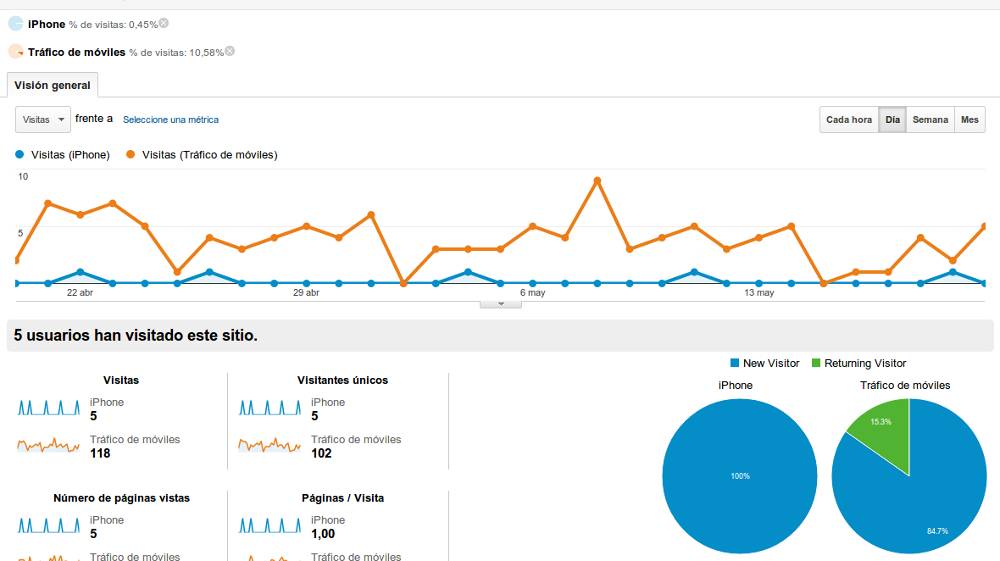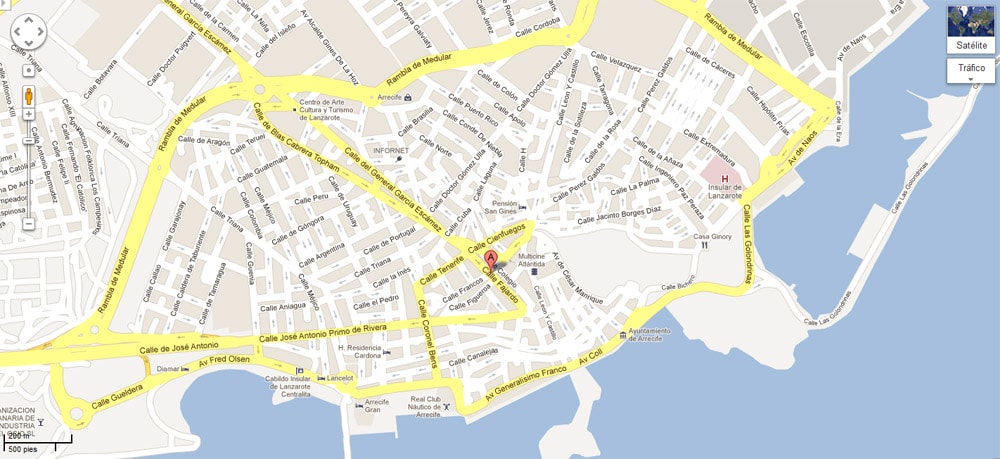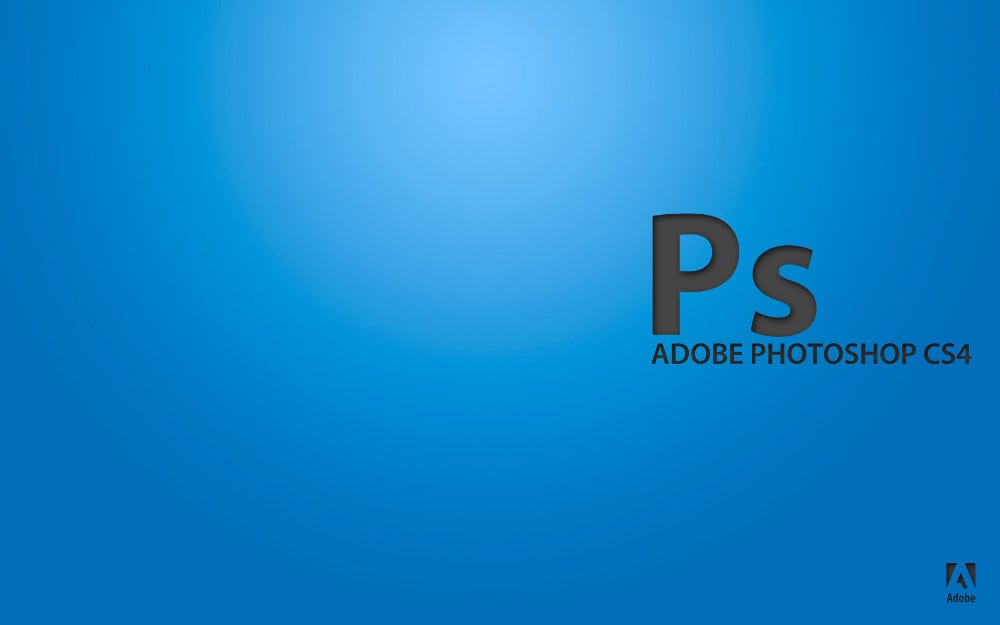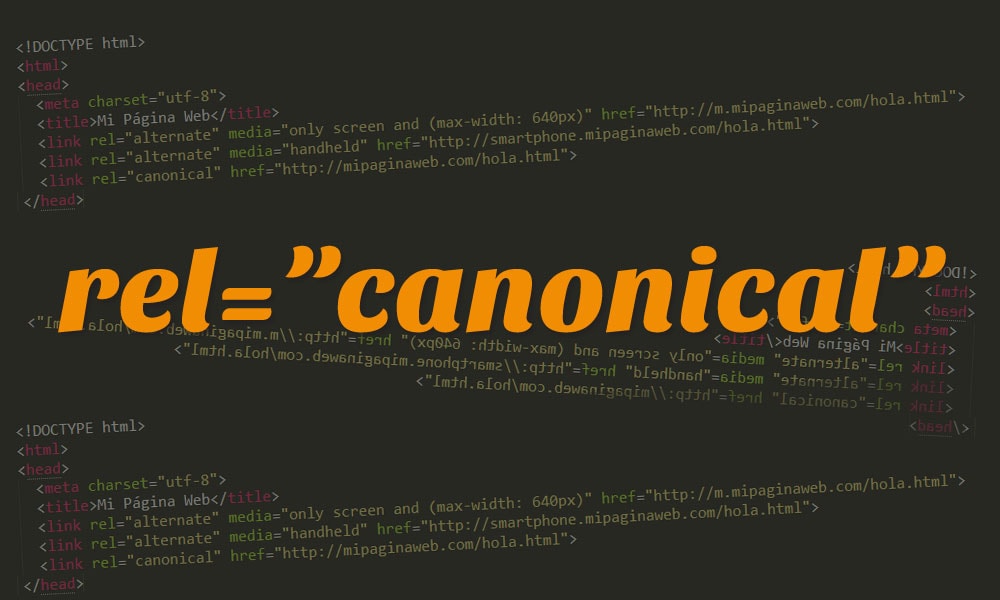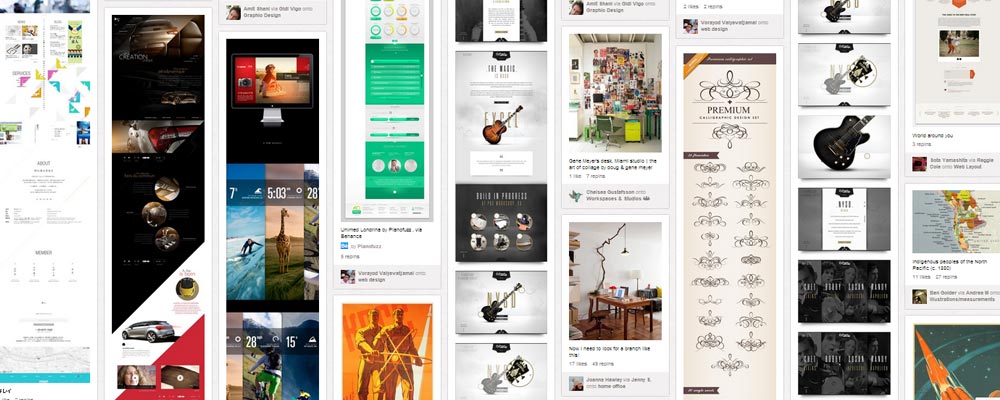Segmentos avanzados en Google Analytics
La herramienta de análisis de google, Google Analytics es todo un universo, donde los más aventajados sacan constantemente datos, los contrastan, crean embudos, filtros,etc. para hacer sitios web más rentables y totalemtne medibles.
Una de las funciones más conocidas y eficaces de Google Analytics son los Segmentos Avanzados, que nos permiten sacar datos concretos y contrastarlos. Estos pueden ser predefinidos, como «Todas las visitas» o «Visitantes nuevos», entre muchos más. También podemos crear nuestros propios segmentos mediante una sencilla herramienta.
Como ver los Segmentos Avanzados
En nuestra pagina de inicio de Google Analytics o lo que se conoce como «Visión general» tenemos justo debajo de este titulo una pestaña llamada, como no, «Segmentos Avanzados» solo tenemos que hacer click en ella y las opciones predefinidas se desplegarán.
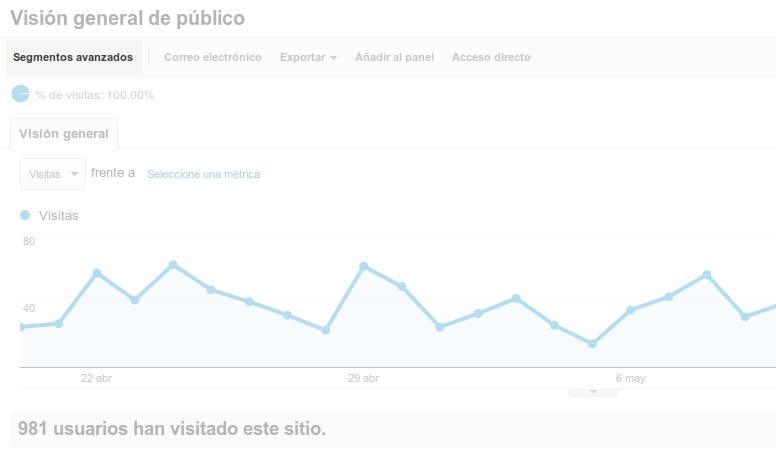
Vamos a ver por ejemplo dos métricas, puedes seleccionar más si quieres. Pero para este ejemplo usaré dos que serán «Tráfico de búsqueda» y «Tráfico directo» Como podemos observar en la imagen tenemos un detalle de estas dos métricas y con gran facilidad para compararlas. Podemos variar las fechas para tener diferentes datos y también exportar el informe en diferentes formatos como PDF, CSV, entre otros.
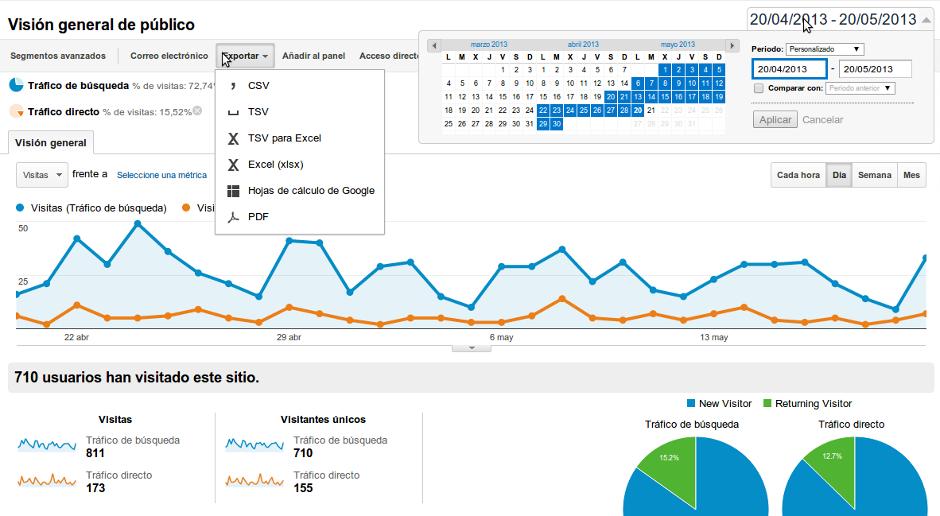
Creando mis propios Segmentos Avanzados
Vamos a crear un segmento que nos muestre las visitas desde dispositivos iPhone en nuestro sitio web después de las 19:00 horas y así poder compararla.
Lo primero es hacer click en la pestaña de segmentos avanzados. Después en la parte inferior derecha clickamos en «Nuevo Segmento Personalizado».
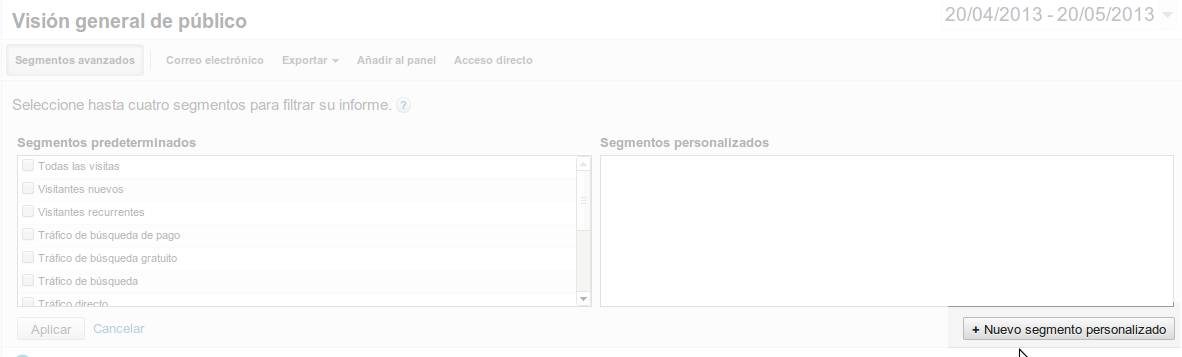
Tendremos una nueva ventana donde configuraremos lo que necesitamos. Lo primero es poner un nombre. Después configuramos nuestro segmento para que los resultados incluyan o no incluyan el parámetro que le indiquemos. En este caso queremos que nuestro segmento personalizado incluya «información sobre dispositivo móvil» y que está sea de «Apple iPhone».
Después seleccionamos la opción «Añadir instrucción AND» donde seleccionamos la instrucción «Hora» y en el campo de texto ponemos mayor que «19:00»
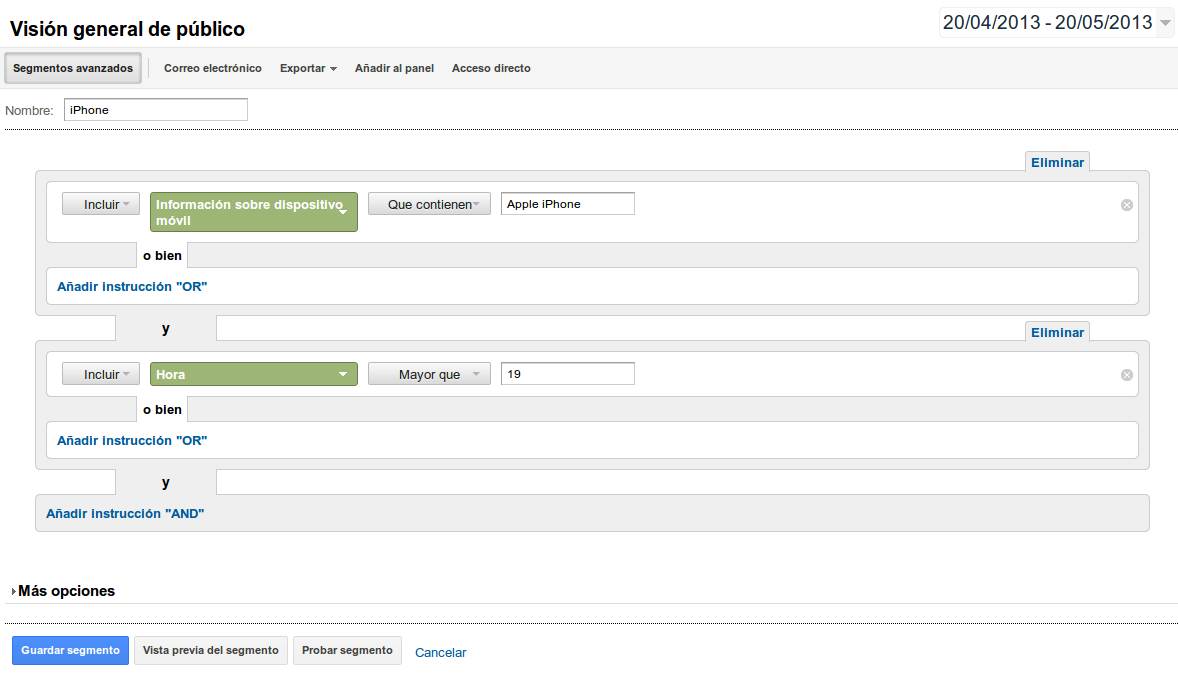
Una vez hecho esto ya tenemos nuestro «Segmento personalizado» creado y podemos ponerlo en marcha. Como se ve en la imagen seleccionamos el «Tráfico de móviles» en el sitio en general comparado con las visitas desde «Apple iPhone» después de las 19:00 horas.
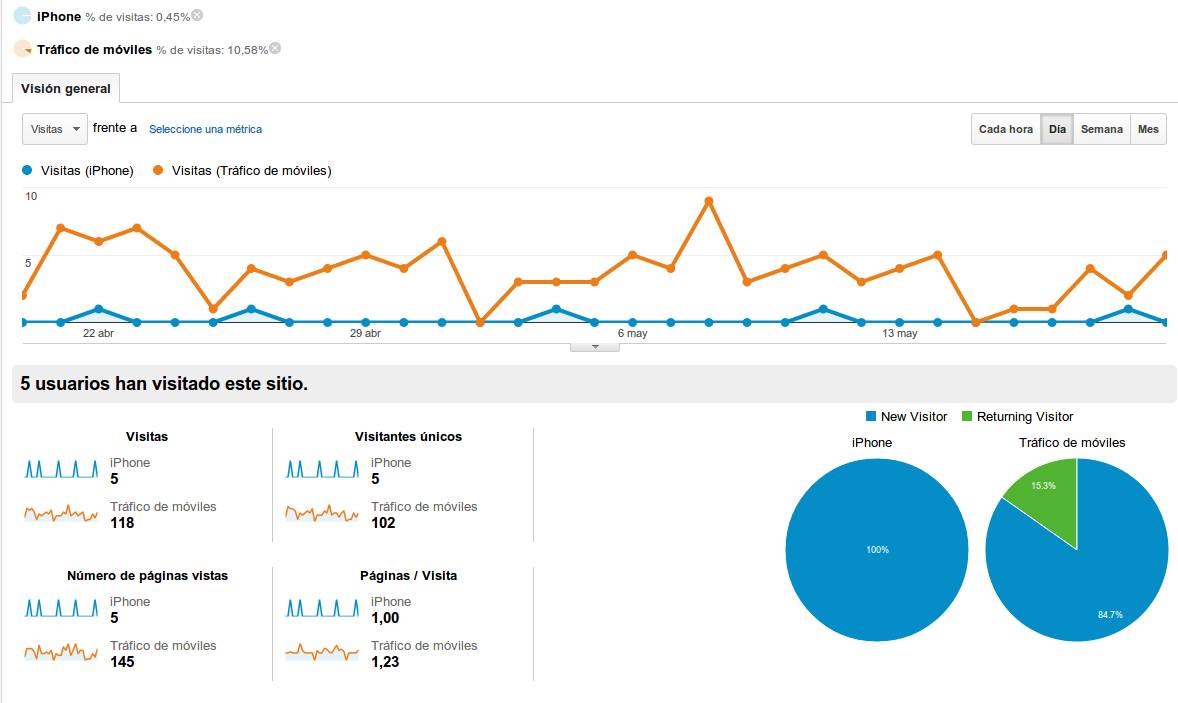
Referencia y ayuda
Más información sobre segmentos avanzados
Crear segmentos avanzados